Matikan Kontrol Akun Pengguna (UAC) untuk Aplikasi Tertentu
Saat Anda melakukan tugas yang memerlukan hak administratif di Windows Vista , Windows 7 , atau Windows Server 2008 , kotak dialog Kontrol Akun Pengguna(User Account Control) ( UAC ) ditampilkan. (UAC)Kontrol Akun Pengguna(User Account Control ) membatasi aplikasi ke hak pengguna standar, bahkan dalam akun pengguna dengan hak administrator yang ditetapkan padanya. Saat Anda menjalankan aplikasi, aplikasi dijalankan sebagai pengguna standar, kecuali jika disetujui secara khusus untuk memiliki hak administrator.

Persetujuan Kontrol Akun Pengguna(User Account Control ) terjadi pada basis per aplikasi. Jika Anda memiliki aplikasi yang Anda kenal dan percayai serta sering digunakan, dan itu memerlukan hak administrator, Anda mungkin ingin mengunduh alat gratis yang kami temukan, yang disebut UAC Trust Shortcut , yang memungkinkan Anda mematikan Kontrol Akun Pengguna(User Account Control ) untuk aplikasi tertentu.
Unduh Pintasan Kepercayaan UAC(UAC Trust Shortcut) dari
http://www.itknowledge24.com/ .
CATATAN:(NOTE:) Ada dua file dalam unduhan file .zip UAC Trust Shortcut . Pintasan Kepercayaan UAC(UAC Trust Shortcut) membutuhkan Microsoft .NET Framework 4 untuk diinstal. Jika Anda memiliki Microsoft .NET Framework 4 , Anda dapat menginstal UAC Trust Shortcut menggunakan file (UAC Trust Shortcut).msi yang disertakan .
Jika Anda memerlukan Microsoft .NET Framework 4 , gunakan (.NET Framework 4).exe yang disertakan untuk menginstal UAC Trust Shortcut . Ini secara otomatis mengunduh Microsoft .NET Framework 4 dan menginstalnya untuk Anda. Kemudian, ia menjalankan file .msi untuk menginstal UAC Trust Shortcut .
Kami menggunakan file .exe untuk menginstal UAC Trust Shortcut karena kami belum menginstal Microsoft .NET Framework 4 . Klik dua kali file setup.exe untuk memulai penginstalan. Ikuti langkah-langkah untuk instalasi.
Jika Anda ingin menginstal UAC Trust Shortcut untuk semua pengguna di komputer Anda, pilih tombol radio Semua Orang di layar (Everyone)Pilih Folder Instalasi(Select Installation Folder) . Jika tidak, pilih tombol radio Just me .
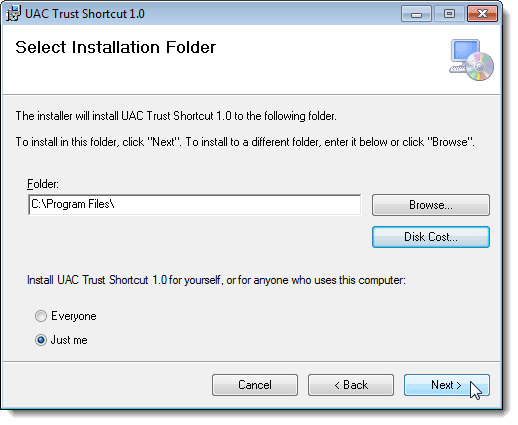
Sebagai contoh pada postingan kali ini, kita akan membuat shortcut untuk CCleaner , yang merupakan program yang berguna untuk membersihkan komputer Windows Anda. Ini melindungi privasi Anda secara online dan membuat komputer Anda lebih cepat dan lebih aman. Jika Anda ingin menginstal CCleaner untuk digunakan dan Anda dapat menggunakannya sebagai contoh saat mengikuti langkah-langkah dalam posting ini, Anda dapat mengunduh CCleaner dari
http://www.piriform.com/ccleaner .
Setiap kali CCleaner dijalankan, kotak dialog Kontrol Akun Pengguna ditampilkan. (User Account Control)Pintasan baru akan memungkinkan kita untuk menjalankan CCleaner tanpa menampilkan kotak dialog Kontrol Akun Pengguna .(User Account Control)

Untuk menjalankan UAC Trust Shortcut , klik All Programs pada menu Start dan klik UAC Trust Shortcut .

Pada kotak dialog UAC Trust Shortcut , klik tombol Add another program untuk mengaktifkan field pada kotak dialog.

Kotak dialog Kontrol Akun Pengguna ditampilkan. (User Account Control)Klik Ya(Yes) .

Masukkan nama untuk pintasan Anda di kotak edit Nama . (Name)Anda harus memilih nama yang berbeda dari pintasan program asli. Klik tombol Telusuri(Browse) .
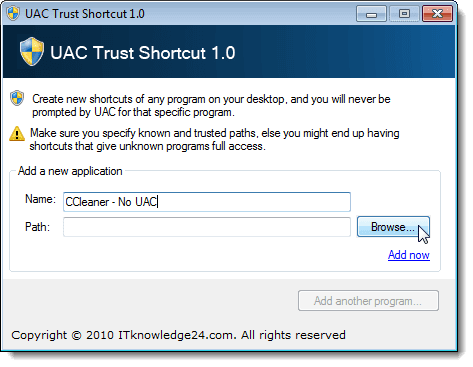
Arahkan ke folder tempat program diinstal yang ingin Anda buat pintasannya dan pilih file .exe untuk program tersebut. Dalam kasus kami, kami memilih file CCleaner.exe . Klik Buka(Open) .

Path lengkap ke file yang dapat dieksekusi dimasukkan ke dalam kotak edit Path . Klik tautan Tambahkan sekarang(Add now) di bawah tombol Telusuri(Browse) untuk membuat pintasan.

Anda dapat terus menambahkan pintasan untuk program lain yang memerlukan izin menggunakan kotak dialog Kontrol Akun Pengguna(User Account Control) dengan mengulangi langkah-langkah di atas. Setelah Anda selesai membuat pintasan, klik tombol X di sudut kanan atas kotak dialog untuk menutup UAC Trust Shortcut .

Pintasan baru ditambahkan ke desktop. Klik dua kali(Double-click) pintasan baru untuk membuka program, melewati kotak dialog Kontrol Akun Pengguna .(User Account Control)

UAC Trust Shortcut menginstal layanan yang berjalan di latar belakang untuk mengaktifkan pintasan yang Anda buat. Saat Anda memulai komputer Anda di lain waktu, kotak dialog akan ditampilkan meminta Anda untuk izin untuk memulai layanan. Jika Anda tidak ingin kotak dialog ini ditampilkan setiap kali Anda memulai Windows, pilih kotak centang Jangan tampilkan prompt ini lain kali(Do not display this prompt next time) . Klik opsi Aktifkan Layanan Pintasan Kepercayaan UAC sekarang(Enable the UAC Trust Shortcut Service now) untuk memulai layanan.
CATATAN:(NOTE:) Jika Anda memilih kotak centang Jangan tampilkan prompt ini di lain waktu(Do not display this prompt next time) , kami sarankan Anda memilih opsi Aktifkan Layanan Pintasan UAC Trust sekarang(Enable the UAC Trust Shortcut Service now) . Jika tidak, Anda harus memulai layanan secara manual.
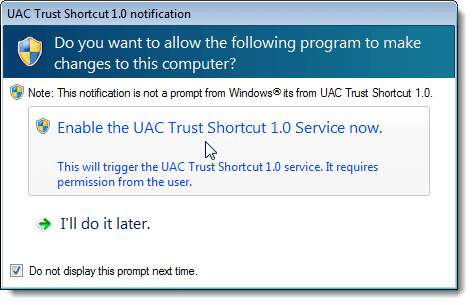
Kotak dialog Kontrol Akun Pengguna(User Account Control) menampilkan permintaan izin untuk menjalankan program yang memulai layanan. Klik (Click) Ya(Yes) .

Pastikan Anda mengetahui dan memercayai program yang Anda matikan Kontrol Akun Penggunanya(User Account Control) menggunakan UAC Trust Shortcut , dan Anda memilih file program yang dapat dijalankan dengan benar. Menikmati!
Related posts
Anda harus me-restart komputer Anda untuk mematikan User Account Control
Nonaktifkan User Account Control (UAC) di Windows 10
Apa itu UAC (Kontrol Akun Pengguna) dan mengapa Anda tidak boleh mematikannya
Cara mengubah level Kontrol Akun Pengguna (UAC) di Windows 10
Cara Mengaktifkan User Account Control di Windows Systems
Cara Menghapus Akun Reddit
Cara Migrasi Windows 10 User Profile ke PC Windows 10 baru
Cara Mengaktifkan atau Menonaktifkan Kontrol Akun Pengguna di Windows 11
Cara untuk memperbaiki Yes button berwarna abu-abu di User Account Control
Cara Membuat Local User Account Menggunakan PowerShell di Windows 10
Matikan Pratinjau Thumbnail Taskbar di Windows 7/8/10
Create Local Administrator Account pada Windows 10 menggunakan CMD
Cara memulihkan profil User account yang dihapus di Windows 10
Cara Mendaftar Pengguna Lain di Windows 10
Pengguna harus memasukkan username and password untuk menggunakan komputer ini hilang
Cara Mengubah File and Folder permissions di Windows 11/10
Cara Menghapus Akun Snapchat
Cara Menghapus Akun Microsoft
Cara Melihat Ukuran Kotak Surat Pengguna di Exchange 2007
Cara Menghapus Akun Amazon
